의문
문제: "일부 설정은 조직에서 관리합니다." – 해결 방법은 무엇입니까?
여보세요. 어느 날 갑자기 내 웹 브라우저의 홈페이지가 변경된 것을 발견했습니다. 나는 이것을 시작한 것이 아니므로 Chrome 설정에 액세스하여 제거하려고했지만 아무 소용이 없었습니다. 그런 다음 "귀하의 조직에서 관리합니다."라고 표시되어 브라우저를 변경할 수 없다는 사실을 알게 되었습니다. 이 컴퓨터는 내 집 컴퓨터이고 관련 조직이 없기 때문에 당황했습니다. 내 Chrome 브라우저의 모든 제어 권한을 되찾기 위해 할 수 있는 일이 있습니까? 도움을 주시면 감사하겠습니다.
해결 답변
"일부 설정은 조직에서 관리합니다." 또는 "조직에서 관리"는 사용자가 웹 브라우저 또는 Windows OS의 다른 부분에서 볼 수 있는 메시지입니다. 그러한 정책을 할 때[1] 적용되는 경우 웹 브라우저(또는 컴퓨터) 내에서 특정 설정(예: 홈페이지 URL 또는 특정 웹사이트에 대한 액세스 제한)을 구성할 수 없습니다.
처음에 "일부 설정은 조직에서 관리합니다"는 다음에서 사용하는 합법적인 프롬프트입니다. 회사 및 단체는 직원의 웹 브라우저 설정 수정을 제한하고 제3자. 이는 안전하지 않은 사용자 행동(악성 사이트 방문 및 알 수 없는 실행 파일 다운로드)으로 인한 맬웨어 감염을 방지할 수 있으므로 기업에 특히 유용할 수 있습니다.[2] 랜섬웨어의 침투로 이어질 수 있으며,[3] 트로이 목마 및 기타 악성 소프트웨어(모든 비즈니스에 재앙이 될 수 있음).
그러나 사용자는 최근 홈을 사용하는 동안 웹 브라우저에 나타나는 "일부 설정은 조직에서 관리합니다" 정책에 대해 불평하기 시작했습니다. 컴퓨터, 기본적으로 이러한 기본 설정을 지정하는 조직 관리가 없으므로 프롬프트가 사용자를 당황하게 만들고 진행 상황을 이해하지 못합니다. 켜짐.
사실은 브라우저 하이재커(번들로어, 폭풍 검색, 최적의 검색, 및 기타 여러), 이러한 앱의 종료를 방지하기 위해 기능을 남용하기 시작했습니다. PUP 개발자는 사용자가 시스템에서 맬웨어를 제거하지 못하도록 막는 새로운 방법을 끊임없이 찾고 있으며 원치 않는 Chrome 정책 변경도 그 중 하나입니다. 그렇다면 "일부 설정은 조직에서 관리합니다" 문제는 어떻게 해결합니까?
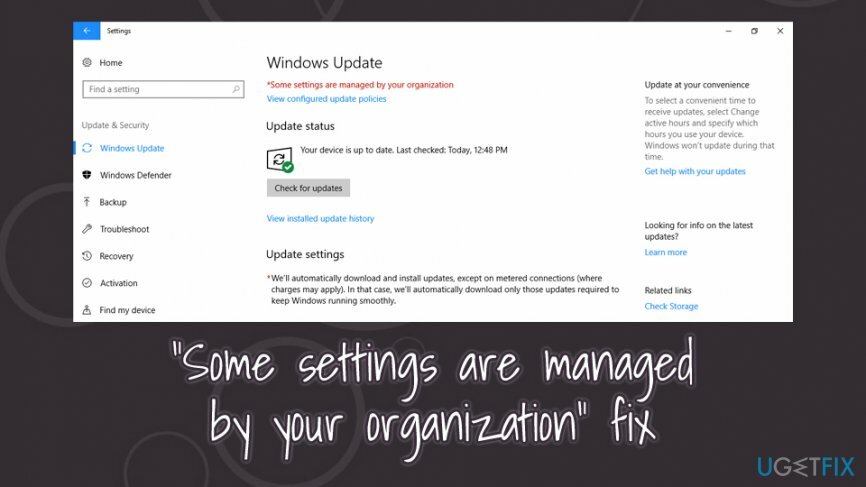
"일부 설정은 조직에서 관리함" 문제를 해결하는 방법에는 여러 가지가 있습니다. 그러나 정책은 웹 브라우저가 아닌 Windows 컴퓨터의 다른 부분에도 적용될 수 있습니다. 예를 들어 다음 기능의 설정이 제한될 수 있습니다.
- 윈도우 디펜더
- 윈도우 업데이트
- 시간과 날짜
- 잠금 화면
- 윈도우 헬로 등
또 다른 중요한 사항은 귀하가 근무하는 회사에서 "일부 설정은 귀하의 업무용 컴퓨터에 대한 액세스를 제한하는 "조직" 정책이 있지만 이를 변경하기 위해 할 수 있는 일은 없습니다. 권한. 따라서 아래 수정 사항은 가정 사용자에게만 적용됩니다.
팁: 경우에 따라 맬웨어 방지 소프트웨어 또는 다음과 같은 복구 도구로 장치를 스캔하여 "일부 설정은 조직에서 관리합니다" 오류를 수정할 수 있습니다. 이미지 변경맥 세탁기 X9. 그래도 문제가 해결되지 않으면 아래에서 제공하는 수동 솔루션을 따르십시오.
수정 1. Google 크롬에서 '조직에서 관리' 문제 해결
손상된 시스템을 복구하려면 라이센스 버전을 구입해야 합니다. 이미지 변경 이미지 변경.
Google 크롬의 "일부 설정은 조직에서 관리합니다"는 처음부터 그러한 설정을 구현하는 것을 허용하지 않았다고 주장했기 때문에 많은 사용자가 우려하고 짜증을 냈습니다. 그러나 많은 경우 Chrome 정책은 일반적으로 사용자가 직접 설치하는 잠재적으로 원치 않는 애플리케이션에 의해 수정됩니다. 따라서 Chrome에서 "일부 설정은 조직에서 관리합니다"라는 메시지를 제거하는 방법에 대한 몇 가지 단계가 있습니다. 다음과 같이하세요:
1 단계. 원치 않는 브라우저 확장을 모두 제거하십시오.
이것이 명백한 해결책처럼 보일 수 있지만 설정 자체가 추가 기능 제거를 방지하기 때문에 항상 작동하는 것은 아닙니다. 그럼에도 불구하고 첫 번째 솔루션으로 시도해야 합니다.
- 크롬의 메뉴 (창의 오른쪽 상단 모서리에 있는 세 개의 수직 점)
- 이동 추가 도구 > 확장 프로그램
- 거기에서 제거하다 존재하는 모든 확장 옆에
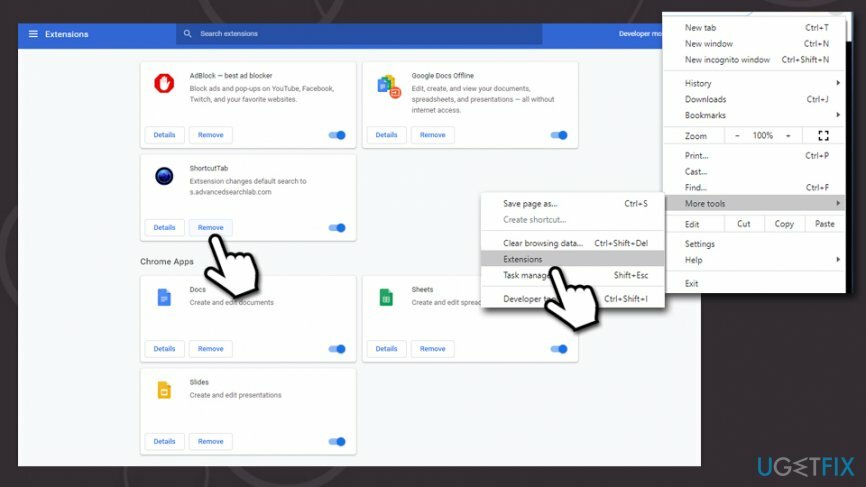
또한 다음을 통해 원치 않는 모든 프로그램을 제거해야 합니다. 제어판 > 프로그램 및 기능 (원하지 않는 앱을 마우스 오른쪽 버튼으로 클릭하고 제거. 재부팅 후에). 이것이 작동하지 않으면 다음 단계를 진행하십시오.
2 단계. Chrome 재설정
가능하면 Google 크롬을 재설정해 보십시오. 다음과 같이하세요:
- 이동 메뉴 그리고 선택 설정
- 아래로 스크롤하여 클릭하십시오 고급의
- 찾기 재설정 및 정리 부분
- 클릭 설정을 원래 기본값으로 복원
- 확인 설정 재설정
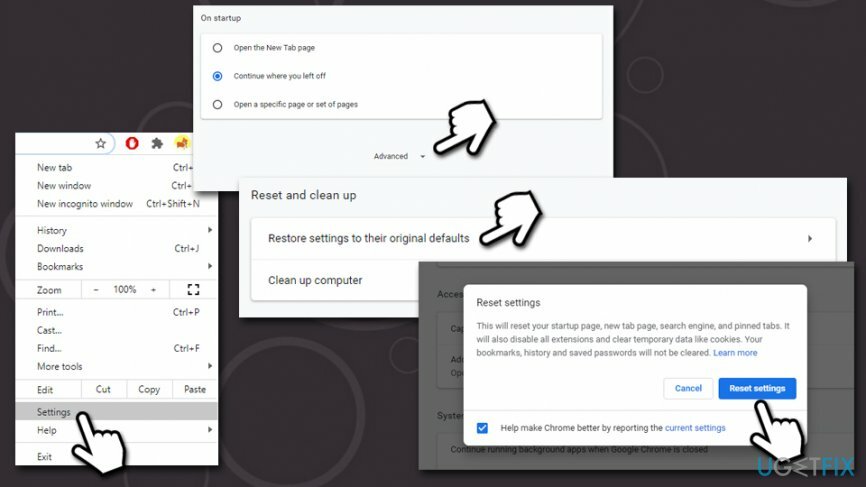
3단계. Chrome 폴더에서 AppData 콘텐츠 삭제
최상의 결과를 얻으려면 웹 브라우저를 완전히 제거한 후 다음 작업을 수행하는 것이 좋습니다.
- 누르다 승리 + E 파일 탐색기를 열려면 키보드에서
- 다음 위치로 이동하여 Google 폴더에 액세스합니다(참고: 이 위치를 볼 수 없는 경우 보기를 클릭한 다음 숨겨진 항목 상자):
C:\\Users\\[사용자 이름]\\AppData\\Local\\Google
- 누르다 Ctrl + A 모든 것을 선택하기 위해
- 마우스 오른쪽 버튼을 클릭하고 누르십시오. 삭제
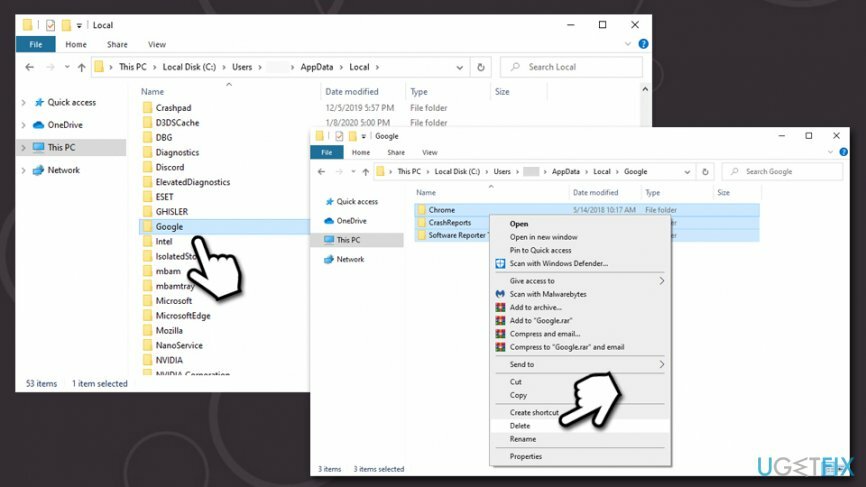
- 비어있는 쓰레기통
수정 2. 원격 분석 정책 및 서비스 구성
손상된 시스템을 복구하려면 라이센스 버전을 구입해야 합니다. 이미지 변경 이미지 변경.
그룹 정책을 수정하면 '일부 설정은 조직에서 관리합니다' 문제를 해결하는 데 도움이 될 수 있습니다.
1 단계. 로컬 그룹 정책 편집기 사용
- 입력 gpedit.msc 윈도우 검색에서
- 검색 결과를 마우스 오른쪽 버튼으로 클릭하고 선택 관리자 권한으로 실행
- 다음 위치로 이동합니다.
컴퓨터 구성 > 관리 템플릿 > Windows 구성 요소 > 데이터 수집 및 미리 보기 빌드
- 창의 오른쪽에서 원격 측정 허용
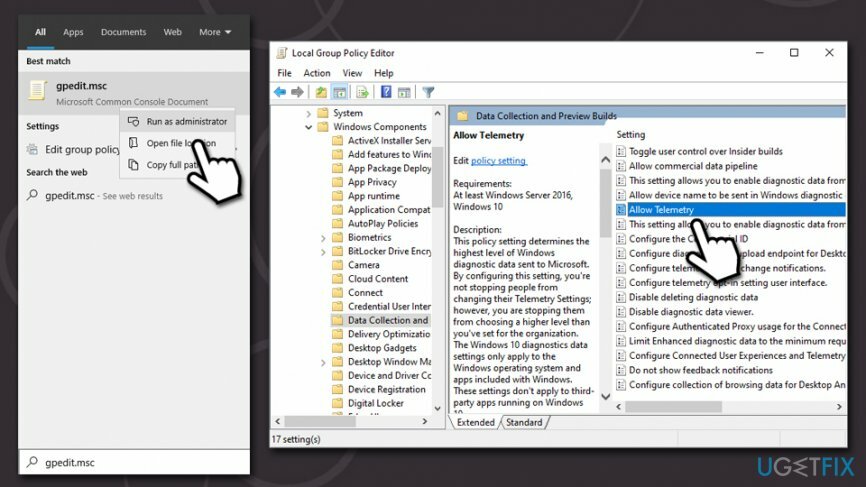
- 선택 설정 활성화
- 에서 옵션 드롭다운 메뉴, 선택 전체 설정
- 딸깍 하는 소리 적용하다 그리고 확인
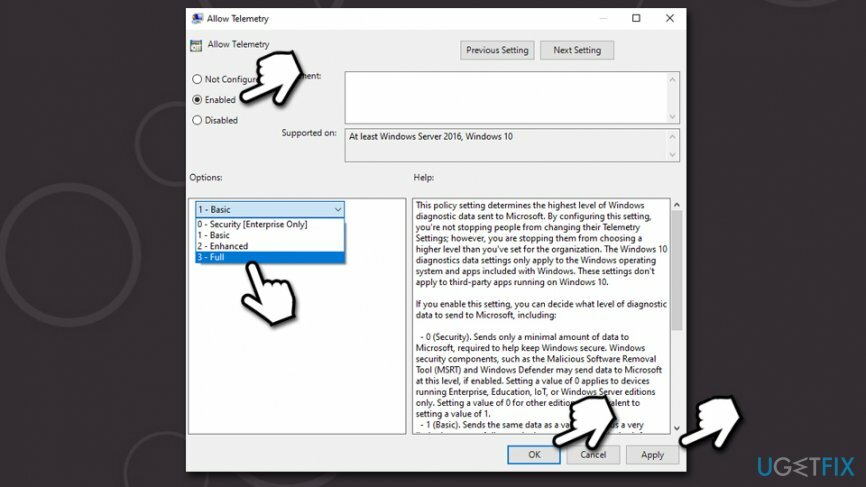
- 폐쇄 로컬 그룹 정책 편집기
2 단계. 원격 측정 서비스 활성화
- 입력 서비스.msc 윈도우 검색으로
- 검색 결과를 마우스 오른쪽 버튼으로 클릭하고 선택 관리자 권한으로 실행
- 두 번 클릭 연결된 사용자 경험 및 원격 측정 서비스
- 새 창에서 선택 자동적 인 아래에 시작 유형 (아직 설정되지 않은 경우)
- 딸깍 하는 소리 적용하다 그리고 확인
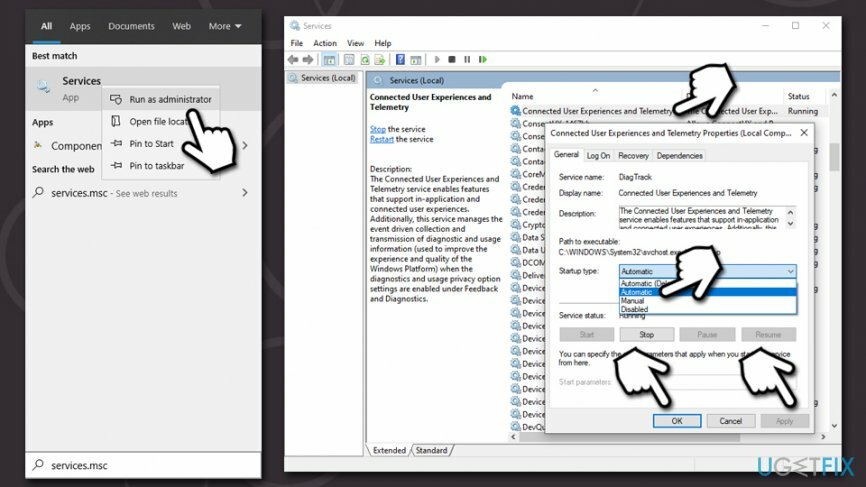
수정 3. 그룹 정책을 통해 시작 메뉴 및 작업 표시줄 알림 비활성화
손상된 시스템을 복구하려면 라이센스 버전을 구입해야 합니다. 이미지 변경 이미지 변경.
- 열려있는 로컬 그룹 정책 편집기 이전 단계에서 설명한 대로 관리자로
- 다음 위치로 이동합니다.
사용자 구성 > 관리 템플릿 > 시작 메뉴 및 작업 표시줄 > 알림
- 오른쪽에서 더블클릭 토스트 알림 끄기
- 사용 안 함 옵션을 클릭한 다음 선택 적용하다 그리고 확인
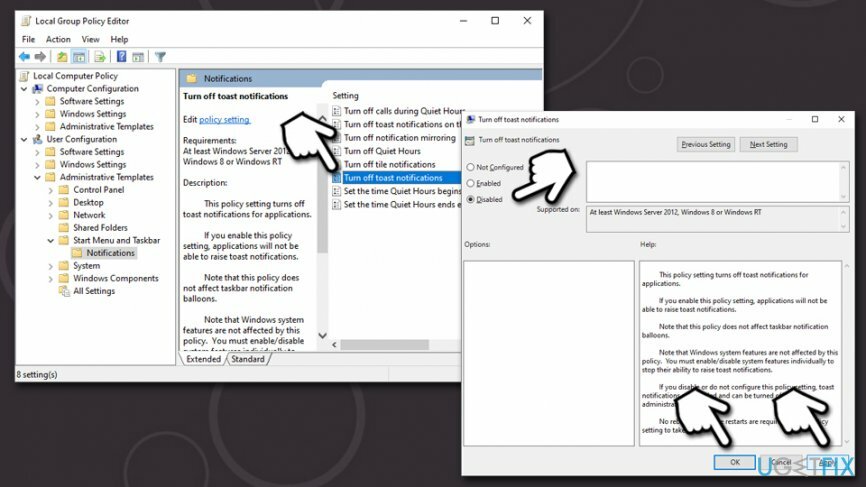
수정 4. Windows 레지스트리 편집
손상된 시스템을 복구하려면 라이센스 버전을 구입해야 합니다. 이미지 변경 이미지 변경.
레지스트리를 만지기 전에 레지스트리를 잘못 수정하면 Windows가 손상될 수 있으므로 문제가 발생할 경우에 대비하여 레지스트리를 백업하는 것이 중요합니다.
1 단계. 레지스트리 백업
- 입력 regedit 윈도우 검색창
- 마우스 오른쪽 버튼으로 클릭 레지스트리 편집기 결과 및 선택 관리자 권한으로 실행
- User Avaunt Control 창이 뜨면 클릭 네
- 선택하다 파일 > 내보내기
- 레지스트리 백업을 저장할 위치를 선택하십시오
- 다음을 확인하십시오. 수출 범위 로 설정됩니다 모두 클릭 구하다
2 단계. Windows 레지스트리 수정
레지스트리가 백업되면 수정할 수 있습니다. 다음 단계를 따르세요.
- 열려있는 레지스트리 편집기 관리자로 다시 한 번
- 다음 위치로 이동합니다.
HKEY_LOCAL_MACHINE\\SOFTWARE\\정책\\Microsoft\\Windows\\개인 설정
- 두 번 클릭 잠금화면 없음 오른쪽으로
- 다음에서 값 변경 1 에게 0.
수정 5. Windows Defender를 비활성화한 악성 레지스트리 키 삭제
손상된 시스템을 복구하려면 라이센스 버전을 구입해야 합니다. 이미지 변경 이미지 변경.
맬웨어가 컴퓨터에 침투하면 사이버 범죄자가 의도한 대로 작동하기 위해 Windows에서 일련의 변경 작업을 수행합니다. 최근 사용자들은 보안 소프트웨어가 제대로 작동하지 않는다는 사실을 알게 되면서 이 문제에 대해 불평하기 시작했습니다. 대신 다음 알림이 표시됩니다.
바이러스 및 위협 방지는 조직에서 관리합니다.
활성 바이러스 백신 공급자 없음
"귀하의 바이러스 및 위협 보호는 귀하의 조직에서 관리합니다" 알림의 이유는 Windows Defender 변조 보호를 무시하고 맬웨어 방지를 유지하는 레지스트리 키를 생성하는 공격적인 맬웨어 장애가있는. 보안 소프트웨어를 다시 제어하려면 악성 레지스트리를 삭제해야 합니다. 가장 쉬운 방법은 상승된 명령 프롬프트에 액세스하는 것입니다.
- 입력 cmd 윈도우 검색에서
- 명령 프롬프트를 마우스 오른쪽 버튼으로 클릭하고 선택 관리자 권한으로 실행
- 다음 명령을 입력하고 누르십시오 입력하다:
REG DELETE "HKLM\\SOFTWARE\\Policies\\Microsoft\\Windows Defender" /v DisableAntiSpyware
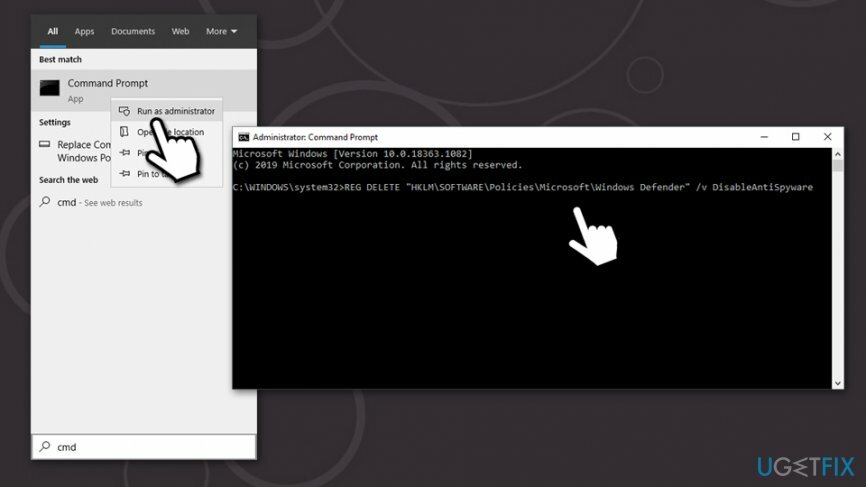
수정 6. Windows Defender 관련 서비스가 실행 중인지 확인
손상된 시스템을 복구하려면 라이센스 버전을 구입해야 합니다. 이미지 변경 이미지 변경.
"활성화된 바이러스 백신 공급자가 없음" 또는 "바이러스 및 위협 보호가 관리되고 있음"을 처리해야 하는 경우 by your organization' 문제가 발생하면 Windows Defender 관련 설정이 지정되었는지 확인해야 합니다. 바르게.
- 입력 서비스.msc 윈도우 검색으로
- 서비스 검색 결과를 마우스 오른쪽 버튼으로 클릭하고 관리자 권한으로 실행
- 다음 서비스를 확인하십시오.
Microsoft Defender 바이러스 백신 서비스 로 설정 자동적 인
보안 센터 로 설정 자동(지연된 시작)
윈도우 보안 서비스 로 설정 수동
수정 7. 설정을 통해 진단 및 사용 데이터를 전체로 설정
손상된 시스템을 복구하려면 라이센스 버전을 구입해야 합니다. 이미지 변경 이미지 변경.
- 를 마우스 오른쪽 버튼으로 클릭 시작 버튼을 누르고 선택 설정
- 이동 은둔
- 선택하다 진단 및 피드백
- 다음에서 설정 변경 기초적인 에게 가득한
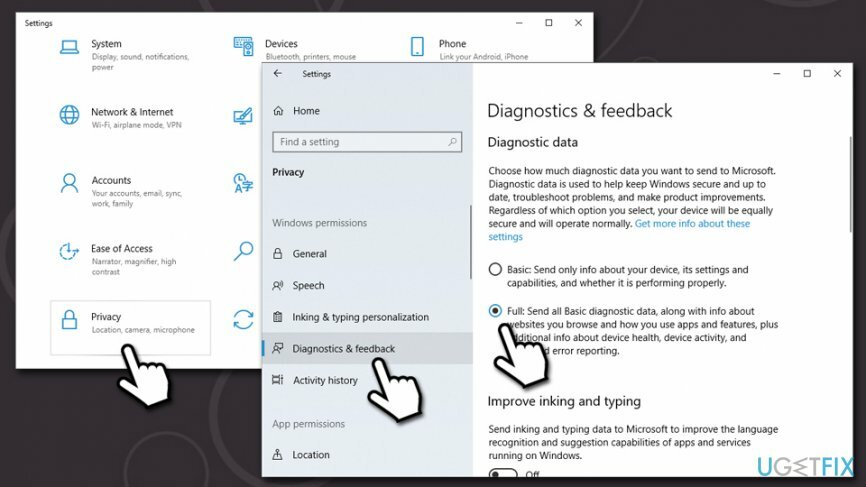
이 가이드가 Windows PC에서 "일부 설정은 조직에서 관리함" 문제를 해결하는 데 도움이 되었기를 바랍니다.
자동으로 오류 복구
ugetfix.com 팀은 사용자가 오류를 제거하기 위한 최상의 솔루션을 찾도록 돕기 위해 최선을 다하고 있습니다. 수동 수리 기술로 어려움을 겪고 싶지 않다면 자동 소프트웨어를 사용하십시오. 모든 권장 제품은 당사 전문가의 테스트 및 승인을 거쳤습니다. 오류를 수정하는 데 사용할 수 있는 도구는 다음과 같습니다.
권하다
지금 그것을 할!
수정 다운로드행복
보장하다
지금 그것을 할!
수정 다운로드행복
보장하다
Reimage를 사용하여 오류를 수정하지 못한 경우 지원 팀에 도움을 요청하십시오. 귀하의 문제에 대해 알아야 한다고 생각하는 모든 세부 정보를 알려주십시오.
특허 받은 이 수리 프로세스는 사용자 컴퓨터에서 손상되거나 누락된 파일을 대체할 수 있는 2,500만 개의 구성 요소 데이터베이스를 사용합니다.
손상된 시스템을 복구하려면 라이센스 버전을 구입해야 합니다. 이미지 변경 맬웨어 제거 도구.

개인 인터넷 액세스 인터넷 서비스 공급자를 차단할 수 있는 VPN입니다. 정부, 및 제3자가 귀하의 온라인을 추적하지 못하도록 하고 완전히 익명을 유지할 수 있도록 합니다. 이 소프트웨어는 토렌트 및 스트리밍을 위한 전용 서버를 제공하여 최적의 성능을 보장하고 속도를 늦추지 않습니다. 또한 지리적 제한을 우회하고 위치에 관계없이 Netflix, BBC, Disney+ 및 기타 인기 있는 스트리밍 서비스와 같은 서비스를 제한 없이 볼 수 있습니다.
맬웨어 공격, 특히 랜섬웨어는 사진, 비디오, 직장 또는 학교 파일에 단연코 가장 큰 위험입니다. 사이버 범죄자는 강력한 암호화 알고리즘을 사용하여 데이터를 잠그기 때문에 비트코인의 몸값이 지불될 때까지 더 이상 사용할 수 없습니다. 해커에게 비용을 지불하는 대신 먼저 대안을 사용해야 합니다. 회복 손실된 데이터의 적어도 일부를 검색하는 데 도움이 될 수 있는 방법. 그렇지 않으면 파일과 함께 돈을 잃을 수도 있습니다. 암호화된 파일 중 일부를 복원할 수 있는 최고의 도구 중 하나 – 데이터 복구 프로.